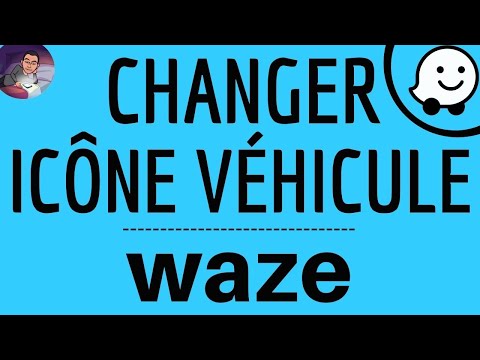Si vous envisagez d'importer des favoris du navigateur Firefox dans Internet Explorer, cet article est pour vous. C'est facile à faire. Il suffit de suivre attentivement quelques étapes décrites ici. On suppose que vous avez déjà enregistré les signets de Firefox dans le fichier appelé "signets".
Pas

Étape 1. Ouvrez Internet Explorer

Étape 2. Cliquez sur l'étoile > menu déroulant "Ajouter aux favoris" > "Importer et exporter"

Étape 3. Cochez une case "Importer à partir d'un fichier" comme indiqué sur l'image

Étape 4. Cliquez sur le bouton Suivant

Étape 5. Cochez une case "Favoris" comme indiqué sur l'image

Étape 6. Sur l'écran suivant, à l'aide d'un bouton Parcourir, recherchez un fichier "bookmarks.html", mettez-le en surbrillance et cliquez sur OUVRIR
.. il insérera automatiquement la chaîne entière dans la petite fenêtre

Étape 7. Cliquez sur le bouton "Suivant",

Étape 8. Cliquez sur le bouton "Importer",

Étape 9. Cliquez sur le bouton "Terminer"
.. tous les signets de Firefox, y compris ceux des sous-dossiers, seront importés dans le dossier "Favoris" d'IE.
Des astuces
- Mettez à jour les signets de Firefox régulièrement, pour les garder à jour. Si vous gardez vos signets à jour, il ne sera pas un problème de les restaurer.
- Lorsque vous mettez à jour vos signets Firefox, assurez-vous qu'un fichier "signets" est enregistré au format html (ou htm).
- C'est une bonne idée de conserver le fichier "bookmarks.html" dans le dossier "Documents" pour une recherche facile.